putty连接ssh使用教程
putty连接ssh使用的具体教程,putty是一款小巧的终端模拟软件。支持ssh、telnet等连接方式。但是对于新手来说,并不清楚怎么连接ssh进行操作,这里小编给大家分享下详细的连接ssh的教程吧。
putty连接ssh使用教程
1、首先在服务器上生成秘钥,ssh-keygen -t rsa #秘钥的类型
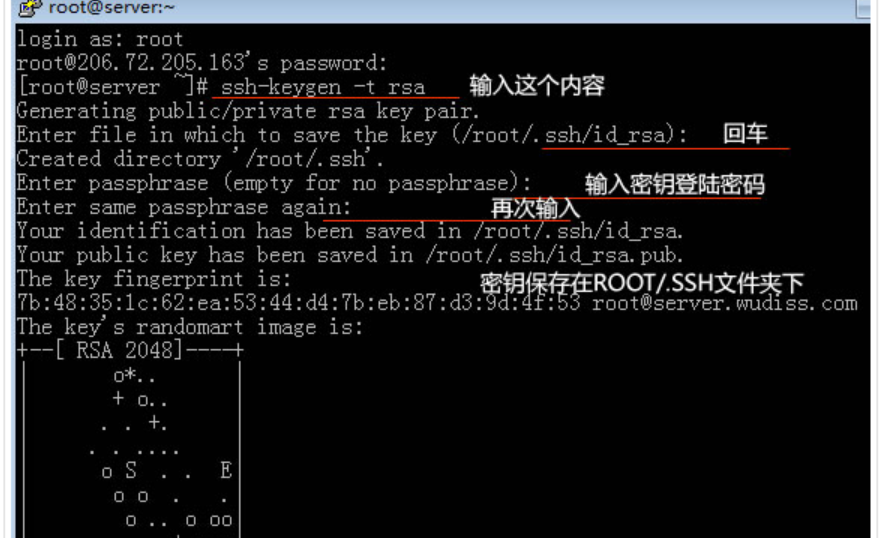
2、然后下载私钥id_rsa,修改公钥
mv ~/.ssh/id_rsa.pub authorized_keys
chmod 600 authorized_keys
3、修改sshd配置文件并重启sshd服务,vi /etc/sshd_config #修改认证方式
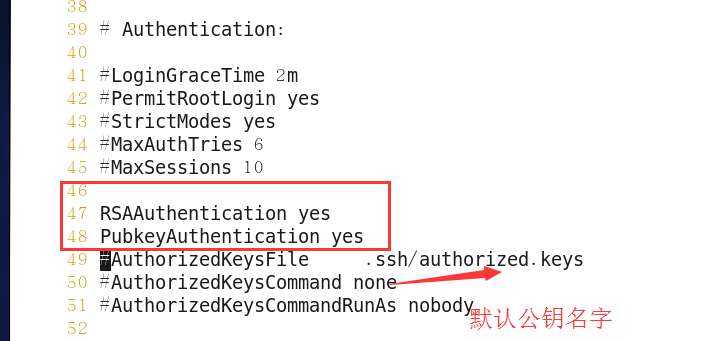
重启sshd服务
service sshd restart
4、本地修改私钥,打开puttygen--------id_rsa(服务器的私钥,如果有密码需要输入密码),保存下-xxx.pub
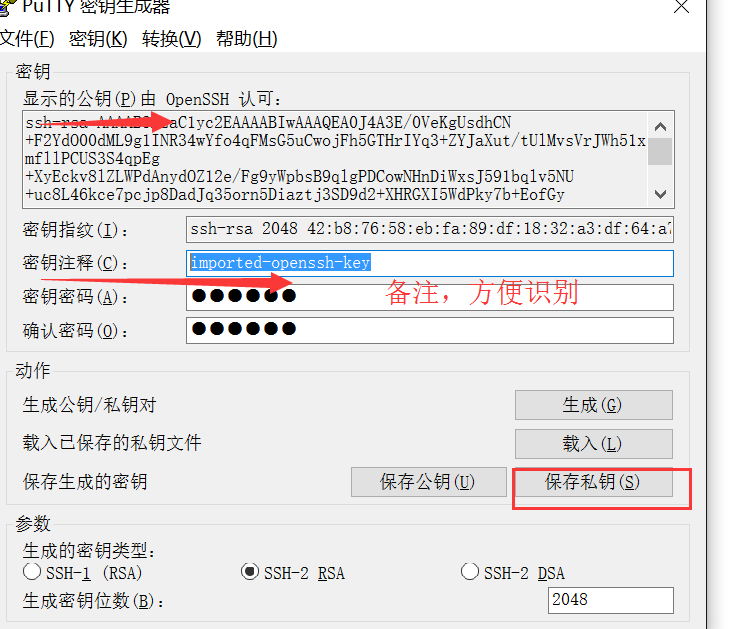
5、修改IP与端口默认(默认,取决你是否修改)
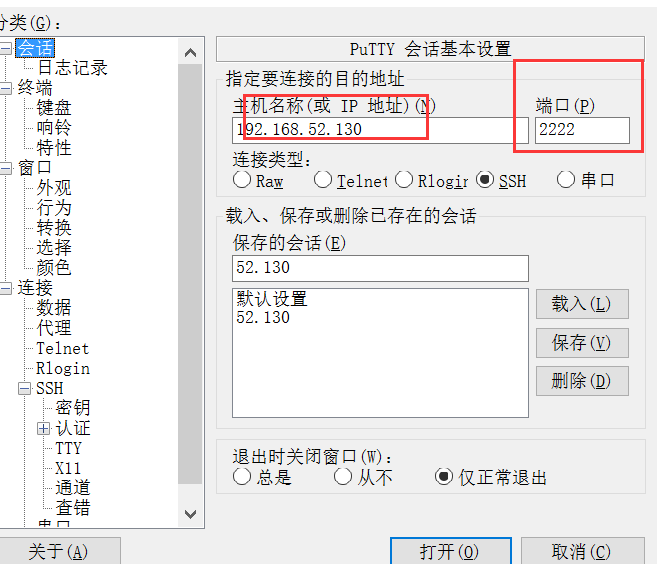
6、然后设置自动登录用户名
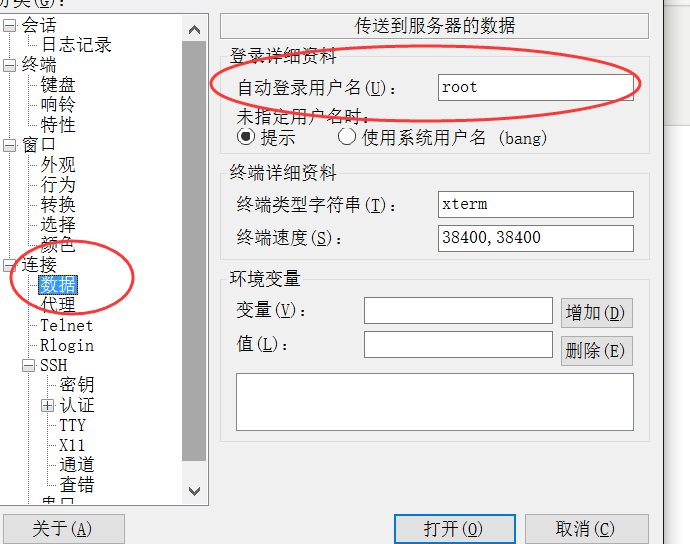
7、再设置私钥位置
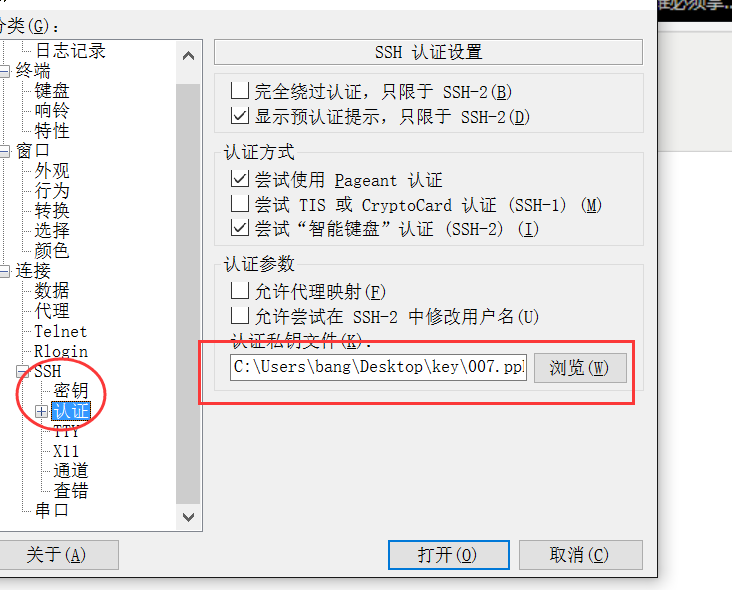
8、登录界面,如果私钥设置秘钥,需要输入密码,这样就能连接ssh进行操作了。
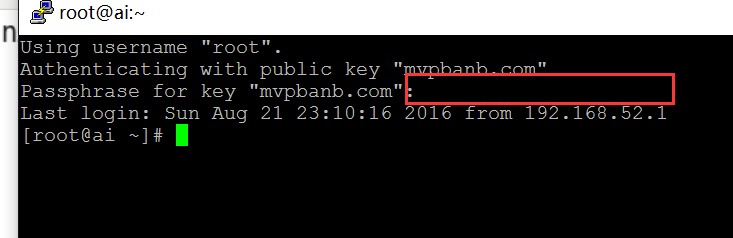
相关推荐
-
PUTTY(远程SSH登录工具) V0.78 最新中文版

PuTTY是一个Telnet、SSH、rlogin、纯TCP以及串行接口连接软件,多用于远程登录控制功能。随着Linux在服务器端应用的普及,Linux系统管理越来越依赖于远程。在各种远程登录工具中,Putty是出色的工具之一。上手简单便捷,有需求的朋友们赶紧行动起来吧!
-
PuTTY(免费SSH/Telnet软件) V0.77 官方版

PuTTY是一款免费SSH Telnet软件,可以连接上支持SSH Telnet联机的站台,功能强大,可以通过SSH Telnet协议连接到你的服务器,然后进行远程操作,所有的通讯内容都是以加密的方式传输,很安全可靠,有需要的用户可以下载体验。
-
远程连接软件putty绿色中文版

Putty远程连接软件完全免费、小巧绿色、无需安装、操作简单等特点,是一个telnet、rlogin和ssh客户端。putty能够将多种串口进行连接的操作,在登陆完成后,就可以进行远程控制,欢迎下载体验。








